卒業・退職時の個人アカウントへの移行手順
卒業・退職等によるDropbox個人アカウントへの移行手順
卒業・退職等によりCNSアカウントの利用を終了する場合、アカウントが利用できなくなる前に、SFC-CNS Dropboxサービスのアカウントを個人管理のアカウントに移行する手続きを利用者各自で実施してください。この手続きを行わずに放置しますと、在籍中に保持されていたDropbox上のデータにアクセスできなくなります。移行の手続きは、CNSアカウント停止前の「メールアドレスの確認」「Dropbox用パスワード設定」およびCNSアカウント停止後の「メールアドレス変更」をもって完了します。
CNSアカウント停止前に行う手続き
メールアドレスの確認
- Dropboxのログインページ(https://www.dropbox.com/login)でCNSのメールアドレスを入力してログインしてください。
- 右上の丸いアイコンをクリックし「設定」を開きます。
- 「全般」タブ内にある「ビジネス用メール」の欄に「(未確認)」という表示や「メールアドレスを確認」というリンクがなければ、メールアドレスの有効性は確認されていますので、Dropbox用パスワード設定 に進んでください。
- 「メールアドレスを確認」というリンクが表示されている場合には、リンクをクリックし、画面の指示に従って、メールアドレスの有効性を確認する作業を行ってください
Dropbox用パスワードの設定
- Dropboxのログインページ(https://www.dropbox.com/login)でCNSのメールアドレスを入力してログインしてください。
-
右上の丸いアイコンをクリックし「設定」を開きます。「セキュリティ」タブ内の「パスワードの変更」をクリックします。
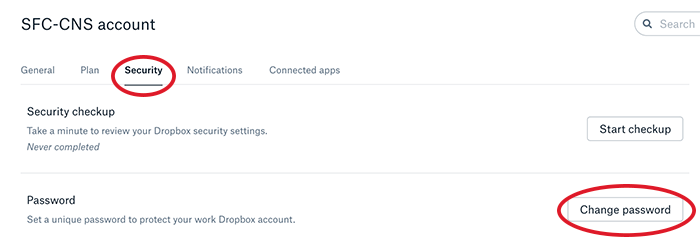
-
開いた小窓で「パスワードを忘れてしまった場合」のリンクを開きます。
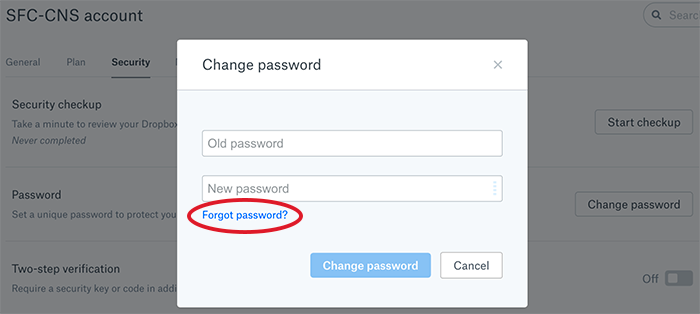
-
CNSのメールアドレスを入力して送信します。
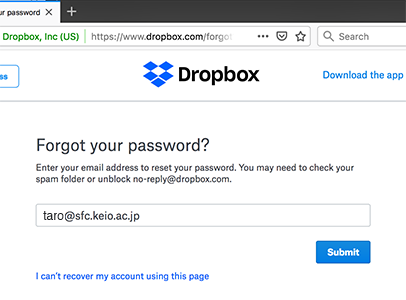
-
CNSのメールアドレスに、パスワードを設定するための情報を含むメールが届きますので、そこに書かれたリンクを開きます。
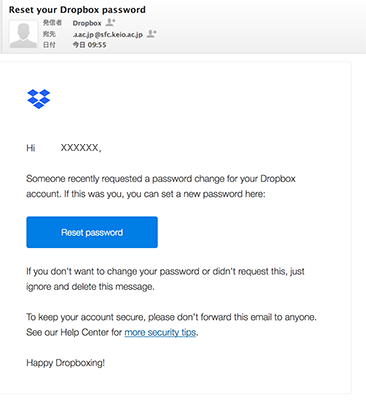
-
開いたページで、Dropbox用のパスワードを新たに設定してください。なお、このパスワードは決して忘れないようにしてください。この後の手順は、CNSアカウントの停止後に行う必要があり、パスワードを忘れた時の確認メールによる回復手段がないためです。
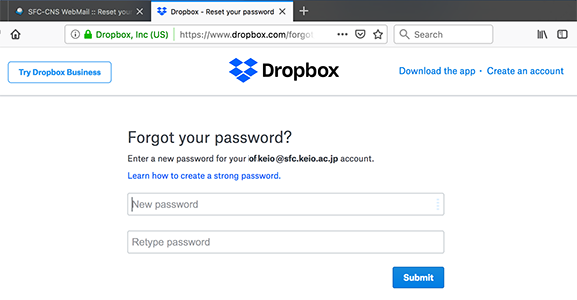
CNSアカウント停止後に行う手続き(メールアドレス変更)
-
CNSアカウントが停止された後は、CNSログインパスワードではログインできなくなり、上記手順で設定したパスワードのみが有効になります。メールアドレスを入力した後、Dropboxの資格情報(パスワード)を使ってログインしてください。
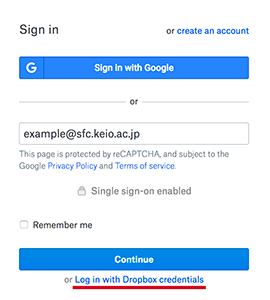
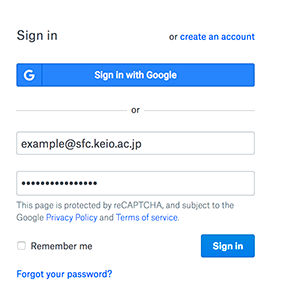
-
利用中の容量が個人アカウントの制限を超えている場合は表示が異なります。「アカウントに戻る」をクリックして操作を続行してください。
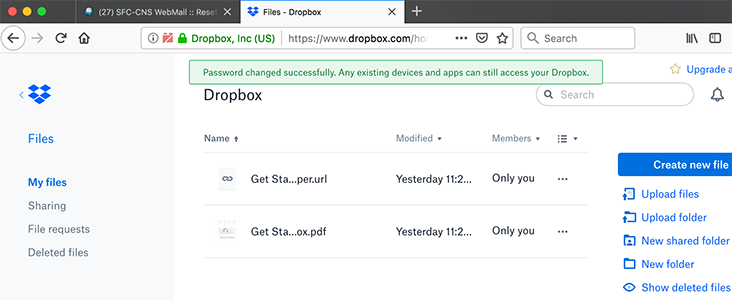
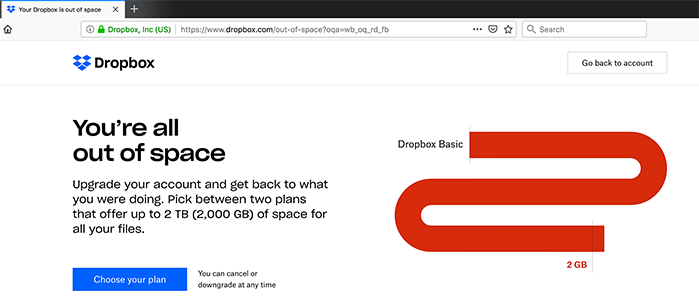
-
右上の丸いアイコンをクリックし、小さいメニューを開きます。
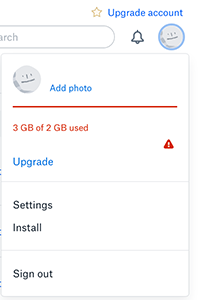
-
「設定」を開き、メールアドレスの欄の「編集」をクリックします。
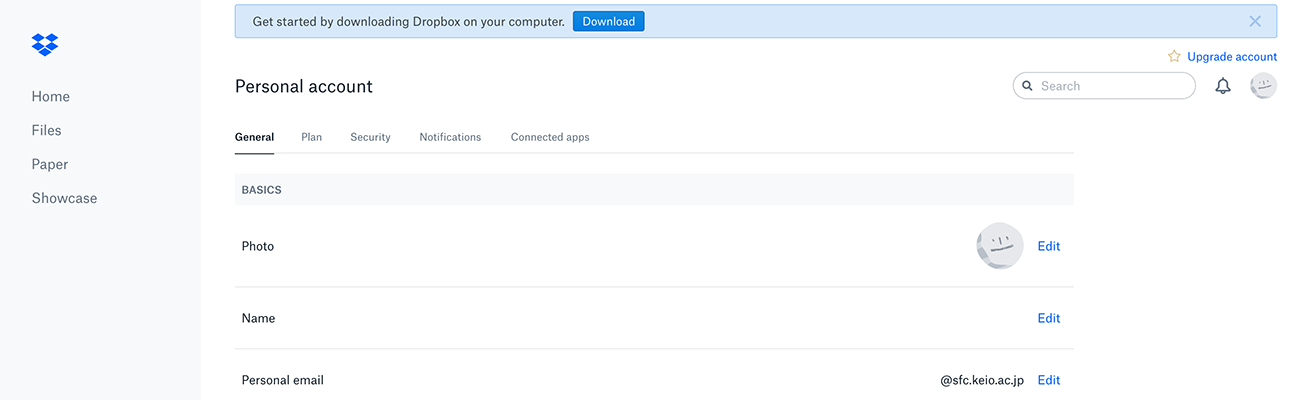
-
表示された入力欄に、今後使用するメールアドレスを2回入力、さきほど設定したパスワードを入力します。ただし、このメールアドレスはDropboxに登録していないメールアドレスでなければなりません。複数の個人のアカウントを統合する仕組みは用意されていないため、データをまとめたい場合は手作業でダウンロードし、アップロードする必要があります。
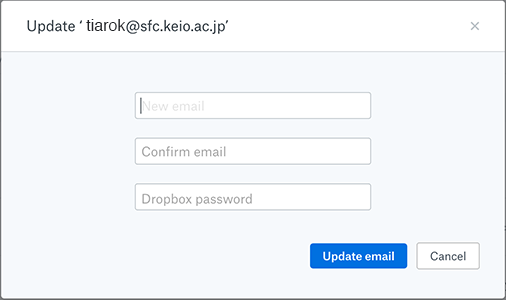
-
新しく設定したメールアドレス宛に、確認のためのメールが届きます。メール中に表示されたボタンをクリックし、確認を完了してください。
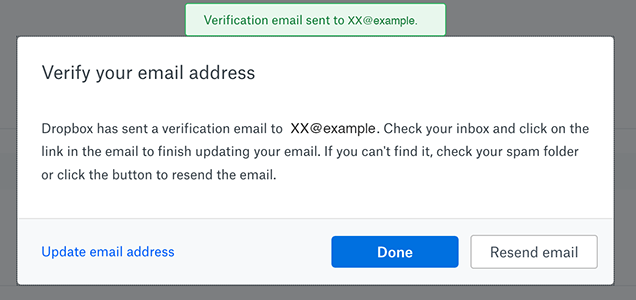
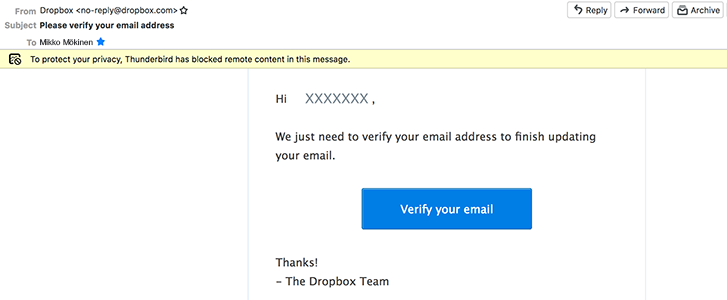
-
個人アカウントへの移行手続きは以上です。ログインの際も、移行後のメールアドレスを入力してください。
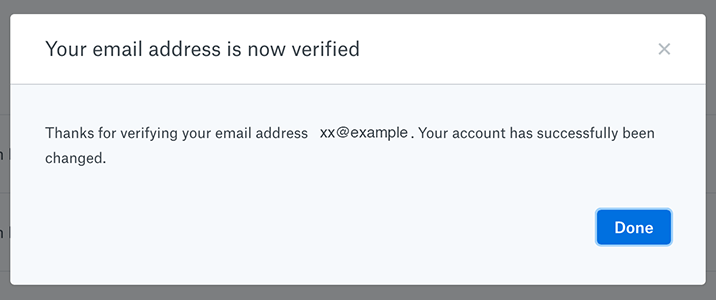
最終更新日: 2024年12月25日
内容はここまでです。





